Ako používať HWMonitor
Program HWMonitor bol vytvorený na testovanie hardvéru počítača. S jeho pomocou je možné vykonať úvodnú diagnostiku bez použitia špecialistov.
Pri prvom spustení sa môže zdať, že je to dosť komplikované. Ďalšie ruské rozhranie chýba. V skutočnosti to nie je prípad. Zvážte napríklad, ako sa to deje, budeme testovať svoj netbook Acer.
obsah
diagnostika
inštalácia
Spustite predtým prevzatý súbor. Môžeme automaticky súhlasiť so všetkými položkami, reklamné produkty spolu s týmto softvérom nie sú nainštalované (pokiaľ samozrejme nie sú stiahnuté z oficiálneho zdroja). Celý proces bude trvať 10 sekúnd.
Kontrola zariadenia
Ak chcete spustiť diagnostiku, nemusíte robiť nič iné. Po spustení program už zobrazuje všetky požadované parametre.
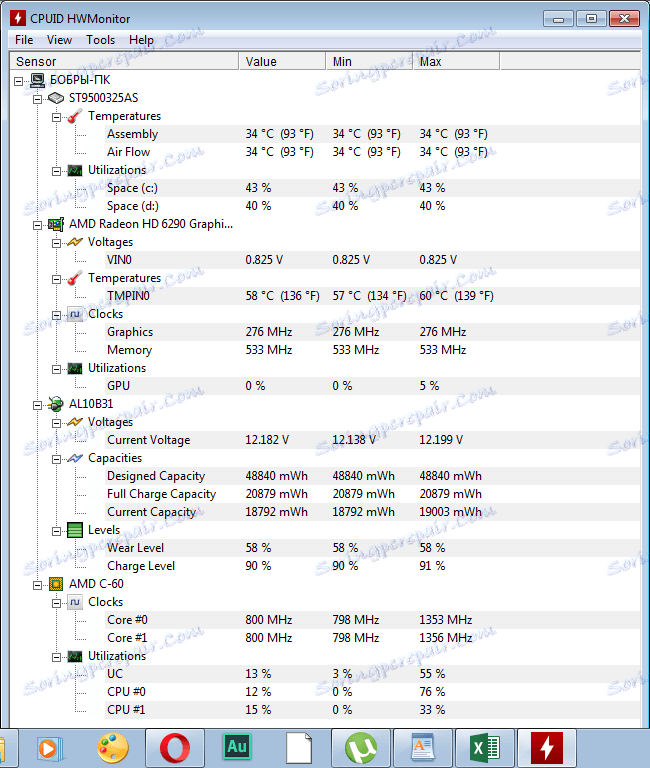
Mierne zväčšite veľkosť stĺpcov, aby ste boli pohodlnejšie. Môžete to urobiť tým, že vytiahnete hranice každého z nich.
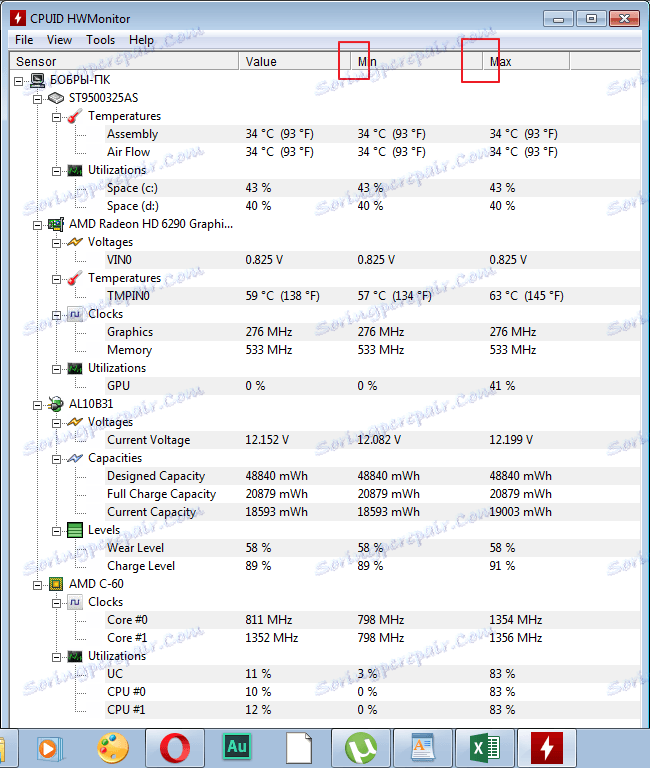
Hodnotenie výsledkov
Pevný disk
1. Vezmite si môj pevný disk. On je prvý v zozname. Priemerná teplota pre prvý stĺpec je 35 stupňov Celzia . Normálne parametre tohto zariadenia sú 35-40 . To znamená, že sa nemusíte starať o mňa. Ak indikátor nepresiahne 52 stupňov , môže to byť aj normálne, najmä v horúčave, ale v takýchto prípadoch je potrebné premýšľať o ochladení zariadenia. Teplota nad 55 stupňov Celzia znamená problém s prístrojom, je nevyhnutné podniknúť kroky.
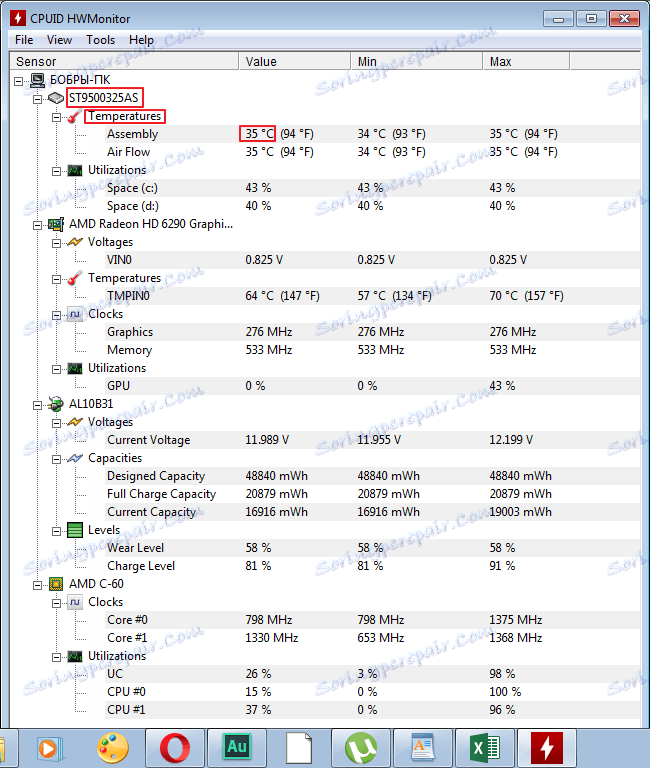
2. V sekcii "Používatelia" sa zobrazujú informácie o stupni použitia pevného disku. Čím je tento indikátor nižší, tým lepšie. Mám asi 40% , čo je normálne.
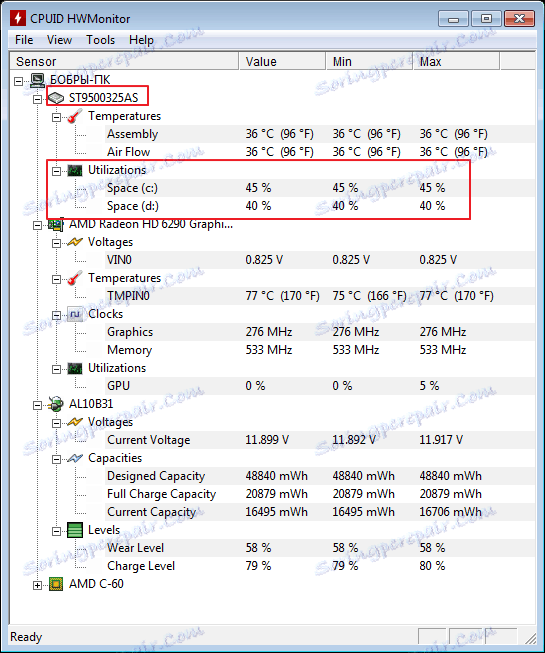
Grafická karta
3. V ďalšej časti uvádzame informácie o napätí grafickej karty. Normálna hodnota je 1000-1250 V. Mám 0,825V . Indikátor nie je kritický, ale je tu príležitosť na to, aby sa zohľadnil.
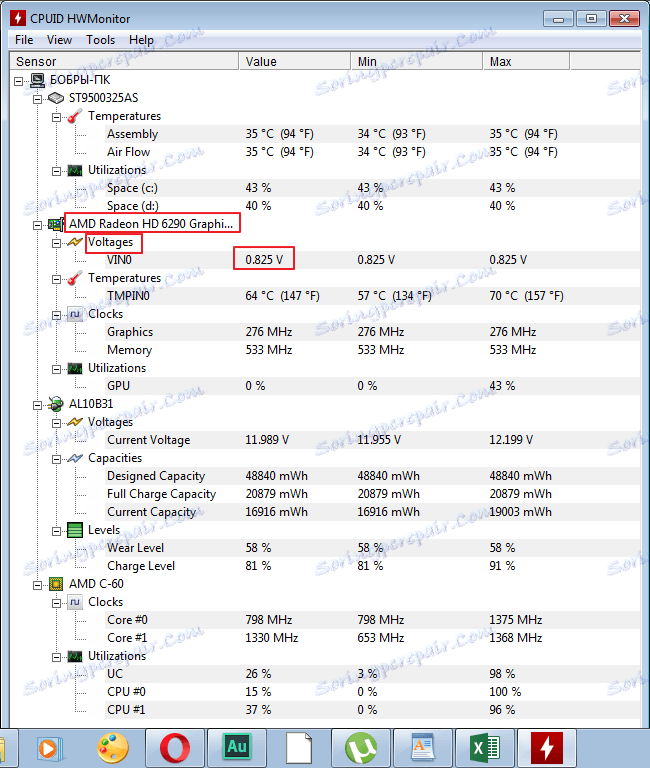
4. Potom porovnajte teplotu grafickej karty v časti "Teplota" . V medziach normy sú ukazovatele 50-65 stupňov Celzia . Pri mne pracuje na horných hraniciach.
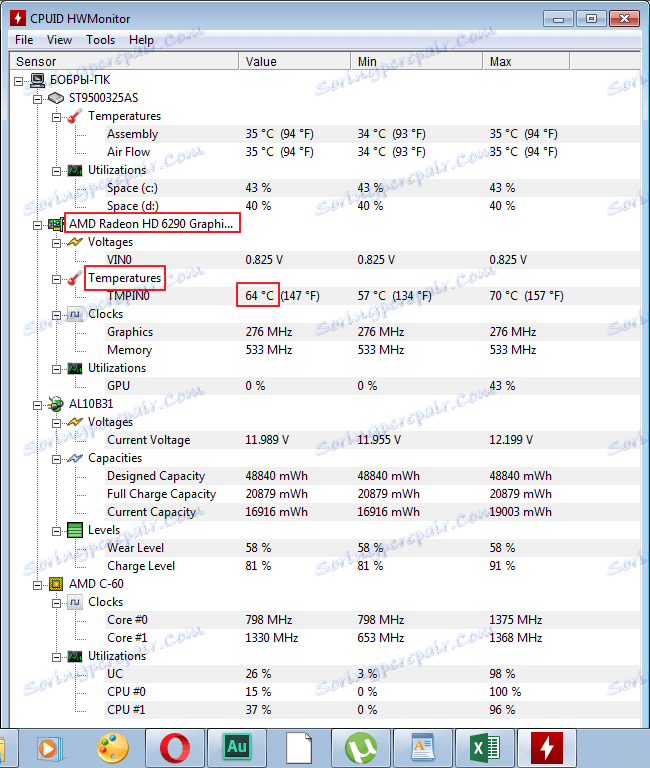
5. Pokiaľ ide o frekvenciu v časti "Hodiny" , je to pre každého iný, takže celkovú hodnotu nedám. Na mojej mape normálna hodnota je až 400 MHz .
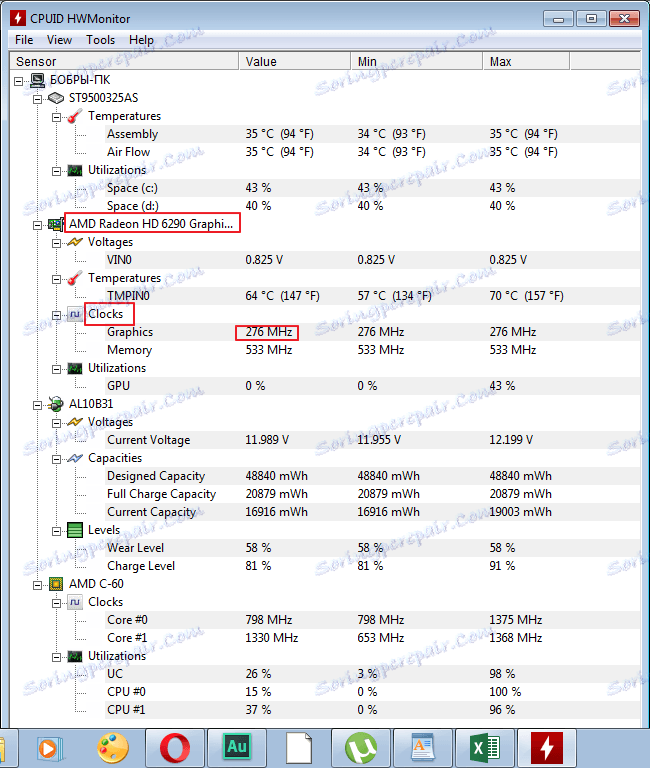
6. Zaťaženie nie je zvlášť indikatívne bez práce niektorých aplikácií. Otestujte túto hodnotu lepšie, keď spustíte hry a grafické programy.
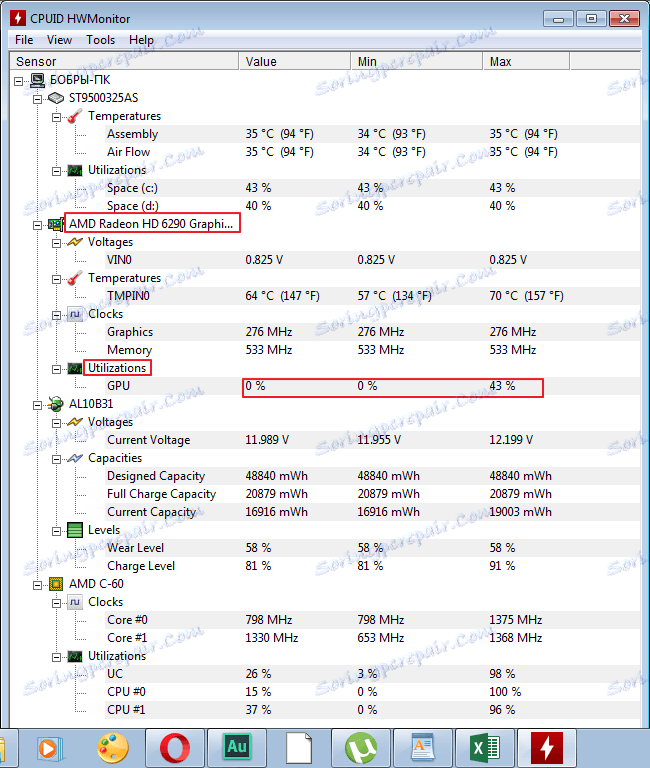
batérie
7. Keďže ide o netbook, moje parametre sú batériou (v počítačoch toto pole nebude). Normálna hodnota napätia batérie by mala byť až 14,8 V. Mám okolo 12 rokov a nie je to zlé.
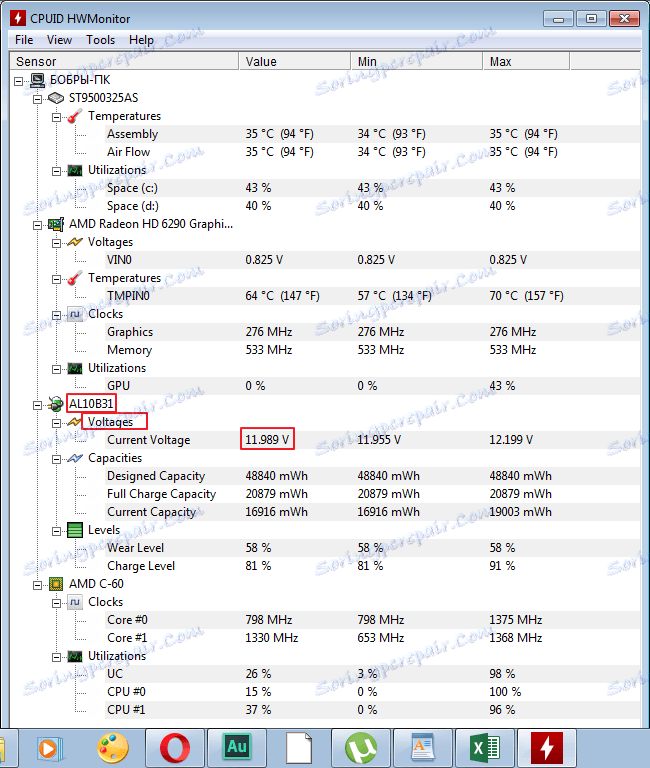
8. Ďalej je kapacita v sekcii "Kapacity" . Ak sa doslovne vyslovíte, potom v prvom riadku je "Konštrukčná kapacita" , v druhom "Plné" a potom "Aktuálne" . Hodnoty sa môžu líšiť v závislosti od batérie.
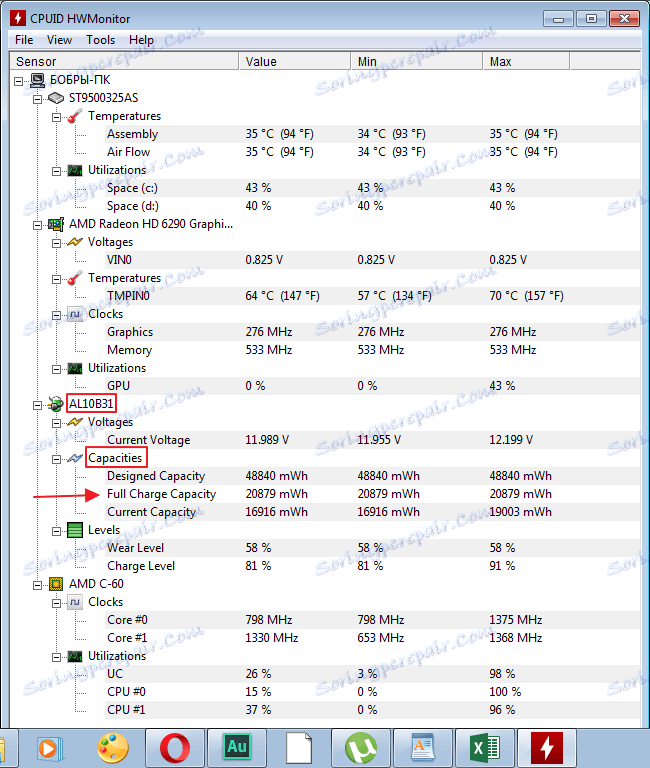
9. V časti "Úrovne" sa pozrime na úroveň opotrebenia batérie v poli "Úroveň opotrebenia" . Čím je číslo nižšie, tým lepšie. "Úroveň nabíjania" zobrazuje úroveň nabitia. Na mňa s týmito parametrami je dosť dobrý.

procesor
10. Frekvencia procesora závisí aj od výrobcu zariadenia.
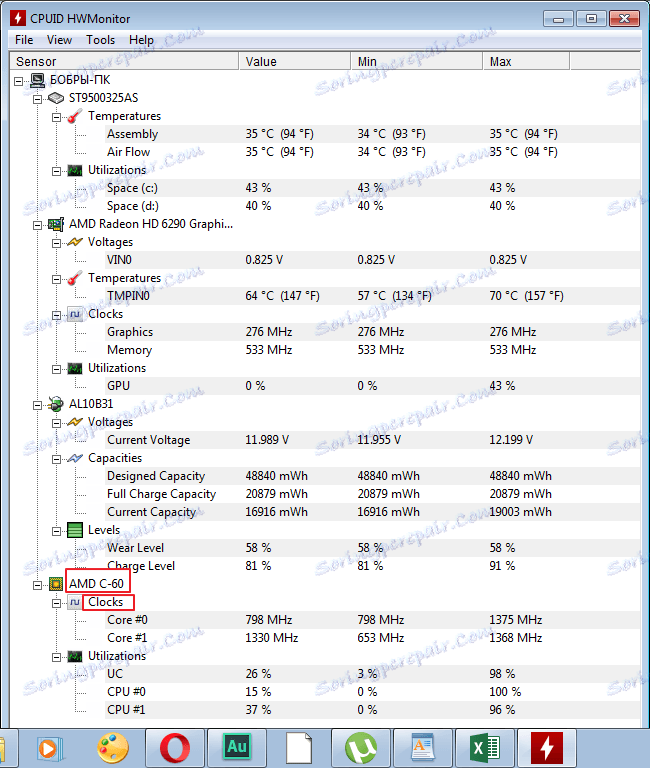
11. Nakoniec, využitie procesora sa odhaduje v časti "Využitie" . Tieto indikátory sa neustále menia v závislosti od bežiacich procesov. Dokonca aj keď vidíte 100% zaťaženie, nemusíte paniku, stane sa to. Je možné diagnostikovať procesor v dynamike.
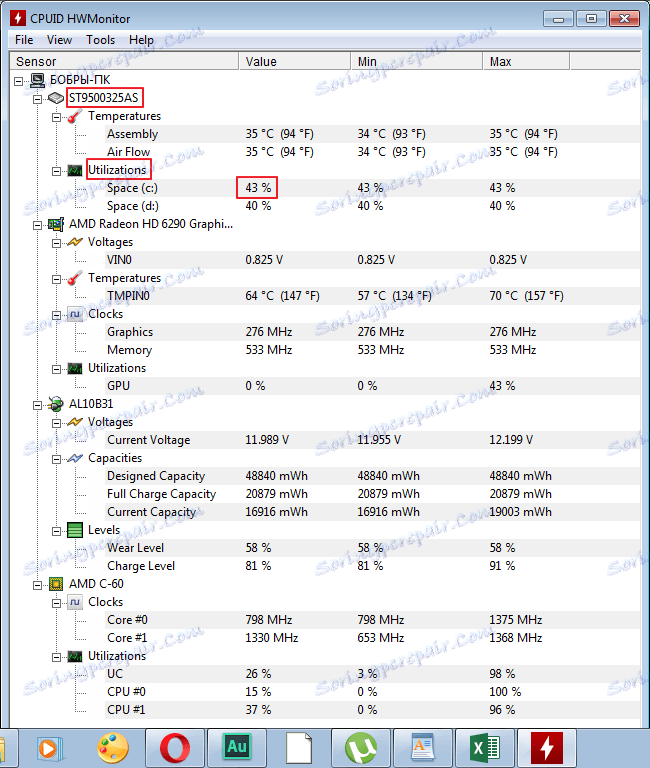
Uloženie výsledkov
V niektorých prípadoch je potrebné zachovať dosiahnuté výsledky. Napríklad pre porovnanie s predchádzajúcimi ukazovateľmi. Môžete to urobiť v menu "File-Save Monitoring Data" .
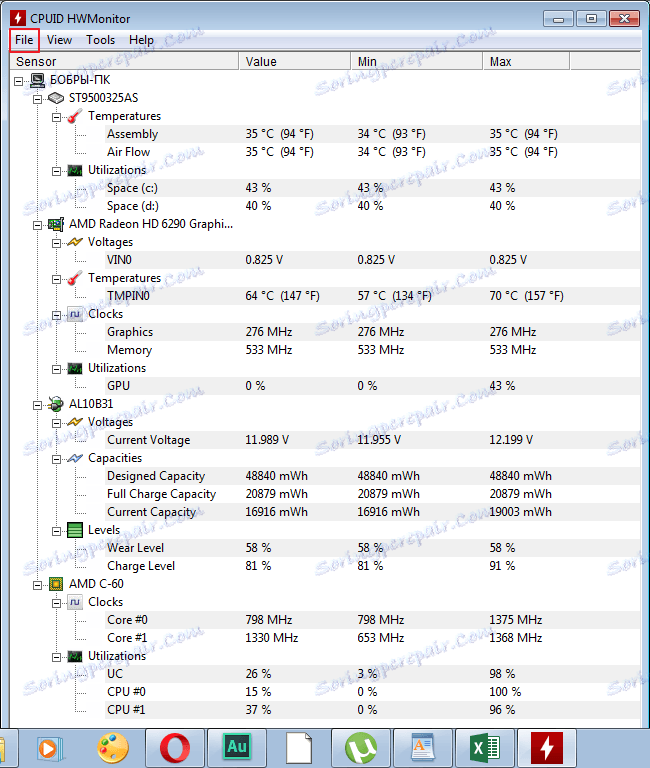
Toto končí našu diagnózu. V zásade výsledok nie je zlý, ale grafická karta by mala venovať pozornosť. Mimochodom, na počítači môžu byť aj ďalšie indikátory, to všetko závisí od inštalovaného zariadenia.